Доступ к почте:
Через почтовые программы
Пользоваться нашей почтой можно не только через веб-интерфейс, но и через различные почтовые клиенты (например, Outlook Express, The Bat, Thunderbird и другие).
Работа почтовых клиентов настраивается очень просто, в качестве имени (логина)пользователя необходимо указывать полный e-mail (например, mailname@fragrange.org).
Обращаем ваше внимание на то, что для работы с почтовыми программами поддержка соответствующих протоколов (POP или IMAP)должна быть включена на странице«Настройки» в разделе «Почтовые программы».

-
Настройка по протоколу POP3
При использовании протокола POP3 все письма из папок, которые вы укажете в меню Настройка->Почтовые программы, будут сохраняться почтовой программой на ваш компьютер в папку Входящие. При необходимости вы можете настроить в почтовой программе фильтры, чтобы автоматически перемещать письма в нужные папки. Отправляемые вами письма будут храниться только на вашем компьютере.
Многие почтовые программы по умолчанию при скачивании удаляют письма с сервера. В этом случае все письма в вашем ящике будут перемещаться в папку Удаленные,откуда будут удалены по истечении 7 дней без возможности восстановления. Чтобы сохранить письма в ящике, настройте в используемой вами почтовой программе возможность сохранения копий писем на сервере при скачивании.
Для настройки почтовой программы по протоколуPOP3 необходимо указать следующие данные:
Входящая почта
-
адрес почтового сервера — pop.yandex.ru;
-
защита соединения — SSL;
-
порт — 995.
Если ваша программа по каким-то причинам не поддерживает защиту соединения, вы можете указать порт 110 и подключаться к POP3 без SSL.
Исходящая почта
-
адрес почтового сервера — smtp.yandex.ru;
-
защита соединения — SSL;
-
порт — 465.
Если ваша программа по каким-то причинам не поддерживает защиту соединения, вы можете указать порт 25 или 587 и подключаться к SMTP без SSL.
Для доступа к почтовому серверу укажите ваш логин и пароль на почте. В качестве логина необходимо указывать полный адрес почтового ящика.
Внимание!
Не рекомендуется использовать почтовый сервер вашего провайдера для отправки почты от вашего имени на Яндексе.
Вы можете настроить получение писем по протоколу POP3 из любой папки, включая Спам. Для этого откройте меню Настройка→ Почтовые программы и установите флажок напротив нужных папок.

При скачивании содержимого ящика почтовыми программами письма по умолчанию не помечаются как прочитанные. Если вы хотите помечать полученные письма прочитанными, установите соответствующий флажок.
-
Настройка по протоколу IMAP
При использовании протокола IMAP почтовая программа синхронизируется с сервером и сохраняет структуру папок вашего ящика. Отправляемые вами через почтовую программу письма будут храниться не только на компьютере, но и на сервере,и вы сможете иметь к ним доступ с различных устройств.
Для настройки почтовой программы по протоколуIMAP необходимо указать следующие данные:
Входящая почта
-
адрес почтового сервера — imap.yandex.ru;
-
защита соединения — SSL;
-
порт — 993.
Если ваша программа по каким-то причинам не поддерживает защиту соединения, вы можете указать порт 143 и подключаться к IMAP без SSL.
Исходящая почта
-
адрес почтового сервера — smtp.yandex.ru;
-
защита соединения — SSL;
-
порт — 465.
Если ваша программа по каким-то причинам не поддерживает защиту соединения, вы можете указать порт 25 или 587 и подключаться к SMTP без SSL.
Для доступа к почтовому серверу укажите ваш логин и пароль. В качестве логина необходимо указывать полный адрес почтового ящика.
Внимание!
Не рекомендуется использовать почтовый сервер вашего провайдера для отправки почты от вашего имени.
Поддержка протокола IMAP включится автоматически при первой авторизации в почтовой программе.



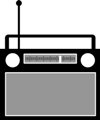





 DotA 2
DotA 2 да
да










